آشنایی با تنظیمات صدای گوشی سامسونگ
به گزارش عکس پارسی، گوشی های هوشمند بخش جدایی ناپذیر زندگی تبدیل شده اند و با توجه به اینکه کاربران بسیاری از گوشی های سامسونگ استفاده می نمایند، اطلاع از شیوه مدیریت و بهینه سازی تنظیمات صدای گوشی سامسونگ اهمیت زیادی دارد.
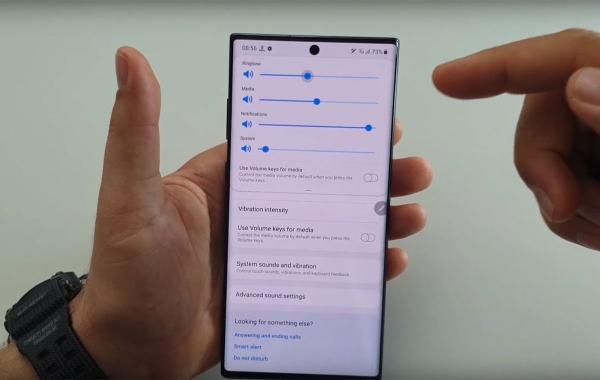
پس از راه اندازی گوشی سامسونگ، تنظیمات صدای گوشی شاید در نگاه اول ساده به نظر برسد اما هنگام کار طولانی مدت با گوشی متوجه می شوید که به گزینه هایی بیش از تنظیمات ساده احتیاج دارید و این جاست که تنظیمات جزئی تر می توانند به کیفیت صدایی که از گوشی دریافت می کنید، یاری نمایند.
کد تنظیمات صدای گوشی سامسونگ
در بعضی از مدل های گوشی سامسونگ، کاربران می توانند با استفاده از کدهای مخفی به تنظیمات خاص از جمله تنظیمات صدای گوشی دسترسی داشته باشند. از جمله این کدها می توان به موارد زیر اشاره نمود.
*#0*#
با این کد کاربر وارد منوی تست سخت افزاری می گردد که گزینه هایی برای آنالیز سخت افزارهای مختلف از جمله بلندگو، صدا و دیگر عملکردهای صوتی دستگاه ارائه می دهد. بعلاوه با کدهای مخصوص می توانید وارد منوی تنظیمات پیشرفته یا منوی مهندسی شوید.
برای دسترسی به تنظیمات پیشرفته صدا برنامه شماره گیر را باز و کد زیر را وارد کنید.
*#0283#
پس از وارد کردن کد تست حلقه برگشت، گوشی به طور اتوماتیک وارد حالت Service Mode و Loopback Test شده و منویی با گزینه های مختلف نمایش داده می گردد که شامل موارد زیر است.
Start : RCV-1stMic
Start: SPK-2ndMic
Start : E/P (Please Insert Earphone)
Stop
با استفاده از این گزینه ها می توانید تنظیمات مربوط به میکروفون و اسپیکر را آنالیز و تنظیم کنید. برای اینکه اندکی کیفیت صدای گوشی سامسونگ را افزایش دهید، از گزینه Start: SPK-2ndMic بهره ببرید. در عین حال توجه داشته باشید که استفاده از این کدها احتیاج به دقت و آشنایی با تنظیمات پیشرفته دارد.
افزایش صدای گوشی سامسونگ
یکی از مسائل رایج کاربران، پایین بودن صدای خروجی دستگاه است. برای افزایش صدای گوشی سامسونگ، مراحل زیر را دنبال کنید.
تنظیم دستی صدا با کلیدهای گوشی
برای تنظیم دستی صدای پخش در هر نرم افزار دلخواه، کافی است از کلیدهای کناری گوشی سامسونگ بهره ببرید. با استفاده از کلید بالایی می توانید صدای نرم افزار مورد نظر را افزایش دهید. برای نمونه اگر این کار را هنگام تماس انجام دهید، صدای مکالمه زیاد می گردد. بعلاوه اگر در حالتی که نرم افزار خاصی باز نیست از کلیدهای تنظیم صدا بهره ببرید، به طور پیش فرض صدای پخش رسانه در دستگاهتان تغییر می نماید.
با فشردن کلیدهای کناری تنظیم صدا، نوار تنظیم آن به صورت نرم افزاری هم نمایان می گردد که علاوه بر امکان تنظیم کلی صدا، با فشردن گزینه سه نقطه بالای آن می توانید به تنظیمات بیشتر، شامل تنظیمات زنگ تماس، رسانه، اعلان ها و صداهای سیستم شوید.
تنظیم دقیق صدا از تنظیمات
برای داشتن کنترل بیشتر روی تنظیمات صدا باید وارد برنامه تنظیمات (Settings) و سپس صداها و لرزش (Sounds and Vibration) شوید. در این بخش می توانید تنظیمات صدای رسانه، زنگ تماس، نوتیفیکیشن و سیستم را به صورت جداگانه تنظیم کنید و بر روی زنگ و لرزش دستگاه کنترل داشته باشید. در کنار مشخص صدای تایپ، برای تنظیمات کیبورد باید از تنظیمات کیبورد سامسونگ بهره ببرید.
حالت صدای Dolby Atmos
در گوشی هایی که از ویژگی Dolby Atmos پشتیبانی می نمایند، می توانید از بخش تنظیمات > صدا > جلوه ها و کیفیت صدا، آن را فعال کنید. Dolby Atmos فناوری پیشرفته برای ایجاد صدای فراگیر است که به وسیله شرکت Dolby Laboratories پیشرفته است. این فناوری با افزودن کانال های ارتفاعی به سیستم های صوتی، تجربه ای سه بعدی و همه جانبه از صدا را برای کاربران فراهم می نماید.
استفاده از تنظیمات جلوه ها و کیفیت صدا
در بخش صدا و لرزش، گزینه جلوه ها و کیفیت صدا (Sound Quality and Effects) را از پایین صفحه انتخاب کنید.
در این بخش می توانید از اکولایزر (Equalizer) برای تنظیم صدا بر اساس سلیقه خود بهره ببرید. این تنظیمات به صورت پیش فرض در حالت میانه (عادی) واقع شده است اما با توجه به نوع پخش مورد نظر می توانید آن را تغییر دهید یا تنظیمات دلخواه خود را اعمال کنید.
استفاده از تنظیمات صدای وفق داده شده
برای اینکه صدای دستگاه هنگام استفاده از هندزفری متناسب با شرایط خاص شنوایی شما تنظیم گردد، می توانید از این گزینه در بخش جلوه ها و کیفیت صدا بهره ببرید تا به گفته سامسونگ برترین صدا را برای خود بیابید. با استفاده از گزینه وفق دادن صدا (Adapt sound) می توانید تنظیمات متناسب با شرایط سنی خود را اعمال کنید و شنوایی خود نسبت به صدای گوشی را بیازمایید.
استفاده از برنامه های افزایش صدا
اگر بخواهید باز هم کنترل بیشتری روی صدای گوشی سامسونگ داشته باشید، بعضی برنامه های شخص ثالث مانند Volume Booster می توانند به افزایش صدای دستگاه یاری نمایند. با این حال پیش از استفاده از این برنامه ها، اطمینان حاصل کنید که از منابع معتبر دانلود شده اند.
اگر بعد از این مراحل هنوز احساس می کنید صدای گوشی کم است، آنالیز خروجی اسپیکر و تمیز بودن آن می تواند یاری کند.
تنظیم صدای آلارم گوشی سامسونگ
در کنار تنظیم ساعت گوشی سامسونگ، تنظیم مقدار صدای دلخواه برای زنگ ساعت می تواند بسیار کاربردی باشد. به ویژه وقتی تنظیمات صدای پیش فرض برای بیدار کردنتان کافی نباشد! برای تنظیم صدای آلارم در گوشی های سامسونگ از روش زیر بهره ببرید.
- به برنامه ساعت (Clock) بروید.
- بخش زنگ هشدار را انتخاب کنید.
- با زدن روی گزینه + یک ساعت دلخواه برای پخش آلارم انتخاب کنید.
- با زدن روی صدای زنگ هشدار، علاوه بر انتخاب آهنگ دلخواه، می توانید صدای آلارم را هم به صورت جداگانه کم یا زیاد کنید.
- برای تنظیم صدای آلارم های گذشته، تنها کافی است روی آن ها کلیک کنید و وارد بخش صدای زنگ هشدار شوید.
علاوه بر این، در بعضی مدل های گوشی سامسونگ با رفتن به تنظیمات ساعت گوشی سامسونگ، می توانید کنترل بیشتری روی صدای آلارم داشته باشید. برای نمونه صدای زنگ هشدار را هنگام خاموشی صدای سیستم قطع کنید یا گزینه ای برای افزایش تدریجی صدای آلارم فعال کنید.
تنظیم صدای زنگ گوشی سامسونگ
تنظیم صدای زنگ زدن شاید یکی از آسان ترین موارد در میان تنظیمات مختلف صدا در گوشی های سامسونگ باشد. برای تغییر مقدار بلندی صدای زنگ کافی است به برنامه تنظیمات، صداها و لرزش رفته و روی گزینه زنگ تماس (Ringtone) بزنید.
در این بخش می توانید آهنگ مورد نظر برای زنگ تماس برای هر سیم کارت را انتخاب کنید. علاوه بر انتخاب از میان آهنگ های داخلی گوشی، پس از راه اندازی اینترنت با یاری تنظیمات اینترنت سامسونگ، امکان استفاده از سرویس دهنده های پخش موسیقی مانند اسپاتیفای هم وجود دارد.
برای تماشا گزینه های جداگانه سیم کارت ها باید از تنظیمات سیم کارت در گوشی سامسونگ بهره ببرید. بعلاوه در بالای صفحه گزینه ای برای تنظیم مقدار صدای زنگ تماس وجود دارد که با جابه جا کردن نشانگر آن امکان تنظیم دلخواه بلندی صدای زنگ گوشی وجود دارد.
تنظیم صدای مکالمه گوشی سامسونگ
برای تنظیم صدای مکالمه می توانید به روش زیر عمل کنید.
هنگام تماس، از کنار دستگاه، دکمه های تنظیم صدا را فشار دهید. در زمان غیر از مکالمه، برای تنظیم صدای تماس می توانید به تنظیمات > صداها و لرزش > جلوه ها و کیفیت صدا رفته و گزینه هایی مانند Adapt Sound را فعال کنید.
برای بهبود سخت افزاری کیفیت مکالمه هم می توانید از هدفون بلوتوث یا سیمی بهره ببرید که در بعضی مواقع کیفیت مکالمه را بالا می برد.
بعلاوه در حین مکالمه، می توانید دکمه افزایش صدا را فشار داده و گزینه Extra Volume را فعال کنید تا صدای مکالمه افزایش یابد. اگر صدای مکالمه همچنان پایین است باید به تنظیمات برنامه مکالمه رفته و حافظه پنهان (Cache) آن را پاک کنید.
تنظیم صدای پیغام در گوشی سامسونگ
تنظیم صدای پیغامک در دستگاه سامسونگ هم بسیار آسان است. کافی است از برنامه تنظیمات به بخش برنامه ها (Apps) بروید و برنامه پیغام رسانی مورد نظر خود را انتخاب کنید. سپس از قسمت اعلان ها (Notifications)، گزینه پیغام های ورودی (Incoming Messages) را برگزینید. سپس از بخش صدا (Sound) می توانید صدای نوتیفیکیشن پیغامک را تغییر دهید و مقدار صدا را هم تنظیم کنید.
برای استفاده از آهنگ های دلخواه، کافی است فایل صوتی مورد نظر را به پوشه Notifications در حافظه داخلی دستگاه منتقل کنید.
در گوشی های سامسونگ امکان قطع و وصل صدای شاتر دوربین هم وجود دارد. برای تنظیمات صدای شاتر باید به برنامه دوربین رفته و از بخش تنظیمات آن را تغییر دهید. بعلاوه امکان تغییر تنظیمات دوربین گوشی سامسونگ از این بخش وجود دارد.
جمع بندی
در این مطلب به آنالیز روش های کاربردی برای تنظیمات صدایگوشی سامسونگ پرداختیم و شیوه تغییرات صدا در بخش ها و برنامه های مختلف دستگاه های سامسونگ را مرور کردیم. با استفاده از این روش ها می توانید کنترل بیشتری بر صدای پخش شده داشته باشید و در صورت احتیاج آن را به دلخواه خود و متناسب با سلیقه خود تغییر دهید.
منابع: Make Use Of, Samsung
منبع: دیجیکالا مگ